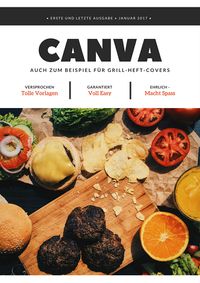Canva: Unterschied zwischen den Versionen
Lisa (Diskussion | Beiträge) Keine Bearbeitungszusammenfassung |
Jobo (Diskussion | Beiträge) Keine Bearbeitungszusammenfassung |
||
| Zeile 2: | Zeile 2: | ||
Ein zentrales Gebot für Social Media Manager ist: Content muss informativ und visuell sein. Optisch gut aufbereitete Inhalte verdoppeln die Interaktionsrate von Posts und verdreifachen die Zeit, die User mit einem Content verbringen. Wer Klicks, Shares, Likes und Retweets generieren will, muss seine Inhalte entsprechend präsentieren. Hier kommt www.canva.com ins Spiel. | Ein zentrales Gebot für Social Media Manager ist: Content muss informativ und visuell sein. Optisch gut aufbereitete Inhalte verdoppeln die Interaktionsrate von Posts und verdreifachen die Zeit, die User mit einem Content verbringen. Wer Klicks, Shares, Likes und Retweets generieren will, muss seine Inhalte entsprechend präsentieren. Hier kommt www.canva.com ins Spiel. | ||
Ob für speziell designte Facebook- oder Instagram-Posts, Logos, Präsentationen, Poster, Flyer, [[Tumblr]] Grafiken, Briefköpfe oder Lebensläufe – mit Canva kann man einfach und schnell jeden Content visuell so designen, dass er persönlich wirkt, professionell aussieht und einladend ist. So können problemlos eigene Bilder oder Texte im Drag-and-drop-Verfahren in Layouts eingefügt, mit Schriftzügen oder Special-Effects versehen, mehr belichtet oder in Sepia getaucht, mit Filter überzogen oder eingerahmt werden, und das sind nur einige wenige Beispiele. Man kann auch bereits vorgefertigte Templates mit wenigen Klicks personalisieren. Wer unter den Vorlagen nichts passendes findet, kann sein Projekt auch vollkommen selbst gestalten. Die Möglichkeiten sind unbegrenzt und trotzdem bleibt Canva intuitiv einfach zu bedienen. | Ob für speziell designte [[Facebook]]- oder [[Instagram]]-Posts, Logos, Präsentationen, Poster, Flyer, [[Tumblr]] Grafiken, Briefköpfe oder Lebensläufe – mit Canva kann man einfach und schnell jeden Content visuell so designen, dass er persönlich wirkt, professionell aussieht und einladend ist. So können problemlos eigene Bilder oder Texte im Drag-and-drop-Verfahren in Layouts eingefügt, mit Schriftzügen oder Special-Effects versehen, mehr belichtet oder in Sepia getaucht, mit Filter überzogen oder eingerahmt werden, und das sind nur einige wenige Beispiele. Man kann auch bereits vorgefertigte Templates mit wenigen Klicks personalisieren. Wer unter den Vorlagen nichts passendes findet, kann sein Projekt auch vollkommen selbst gestalten. Die Möglichkeiten sind unbegrenzt und trotzdem bleibt Canva intuitiv einfach zu bedienen. | ||
Canva macht es den Usern zudem auch einfach, an Designs zusammen zu arbeiten: Man kann die Designs veröffentlichen und um Kommentare bitten sowie die Designs zur Weiterbearbeitung freigeben, indem man sie teilt und via Eingabe der E-Mail-Adresse den gewünschten Adressaten zukommen lässt. | Canva macht es den Usern zudem auch einfach, an Designs zusammen zu arbeiten: Man kann die Designs veröffentlichen und um Kommentare bitten sowie die Designs zur Weiterbearbeitung freigeben, indem man sie teilt und via Eingabe der E-Mail-Adresse den gewünschten Adressaten zukommen lässt. | ||
Version vom 14. Januar 2018, 12:11 Uhr
Canva ist das benutzerfreundlichste Designprogamm online – und es ist kostenfrei. Es ist ein wirklich einfaches und übersichtliches Tool, mit dem auch Einsteiger problemlos umgehen können.
Ein zentrales Gebot für Social Media Manager ist: Content muss informativ und visuell sein. Optisch gut aufbereitete Inhalte verdoppeln die Interaktionsrate von Posts und verdreifachen die Zeit, die User mit einem Content verbringen. Wer Klicks, Shares, Likes und Retweets generieren will, muss seine Inhalte entsprechend präsentieren. Hier kommt www.canva.com ins Spiel. Ob für speziell designte Facebook- oder Instagram-Posts, Logos, Präsentationen, Poster, Flyer, Tumblr Grafiken, Briefköpfe oder Lebensläufe – mit Canva kann man einfach und schnell jeden Content visuell so designen, dass er persönlich wirkt, professionell aussieht und einladend ist. So können problemlos eigene Bilder oder Texte im Drag-and-drop-Verfahren in Layouts eingefügt, mit Schriftzügen oder Special-Effects versehen, mehr belichtet oder in Sepia getaucht, mit Filter überzogen oder eingerahmt werden, und das sind nur einige wenige Beispiele. Man kann auch bereits vorgefertigte Templates mit wenigen Klicks personalisieren. Wer unter den Vorlagen nichts passendes findet, kann sein Projekt auch vollkommen selbst gestalten. Die Möglichkeiten sind unbegrenzt und trotzdem bleibt Canva intuitiv einfach zu bedienen.
Canva macht es den Usern zudem auch einfach, an Designs zusammen zu arbeiten: Man kann die Designs veröffentlichen und um Kommentare bitten sowie die Designs zur Weiterbearbeitung freigeben, indem man sie teilt und via Eingabe der E-Mail-Adresse den gewünschten Adressaten zukommen lässt. Das Schöne ist, dass man die vollendeten Werke problemos mit einem Mausklick downloaden oder direkt auf die angebundenen Social Media Kanäle posten kann.
Tutorials
Hier ein paar Links zu einfachen Tutorials:
https://www.youtube.com/watch?v=3jgAJO-gERc (kurzer Überblick auf Deutsch)
https://www.youtube.com/watch?v=lokz7kn5LJQ (halbstündiger Clip auf Englisch, sehr informativ)
https://www.slideshare.net/ChristopherEnd1/bilder-gestalten-mit-canva-einfhrung
https://blog.hubspot.com/marketing/how-to-use-canva
https://www.canva.com/learn/design/tutorials/
Beispiele
Hier einige in wenigen Minuten designte Beispiele: